メンバーからの質問
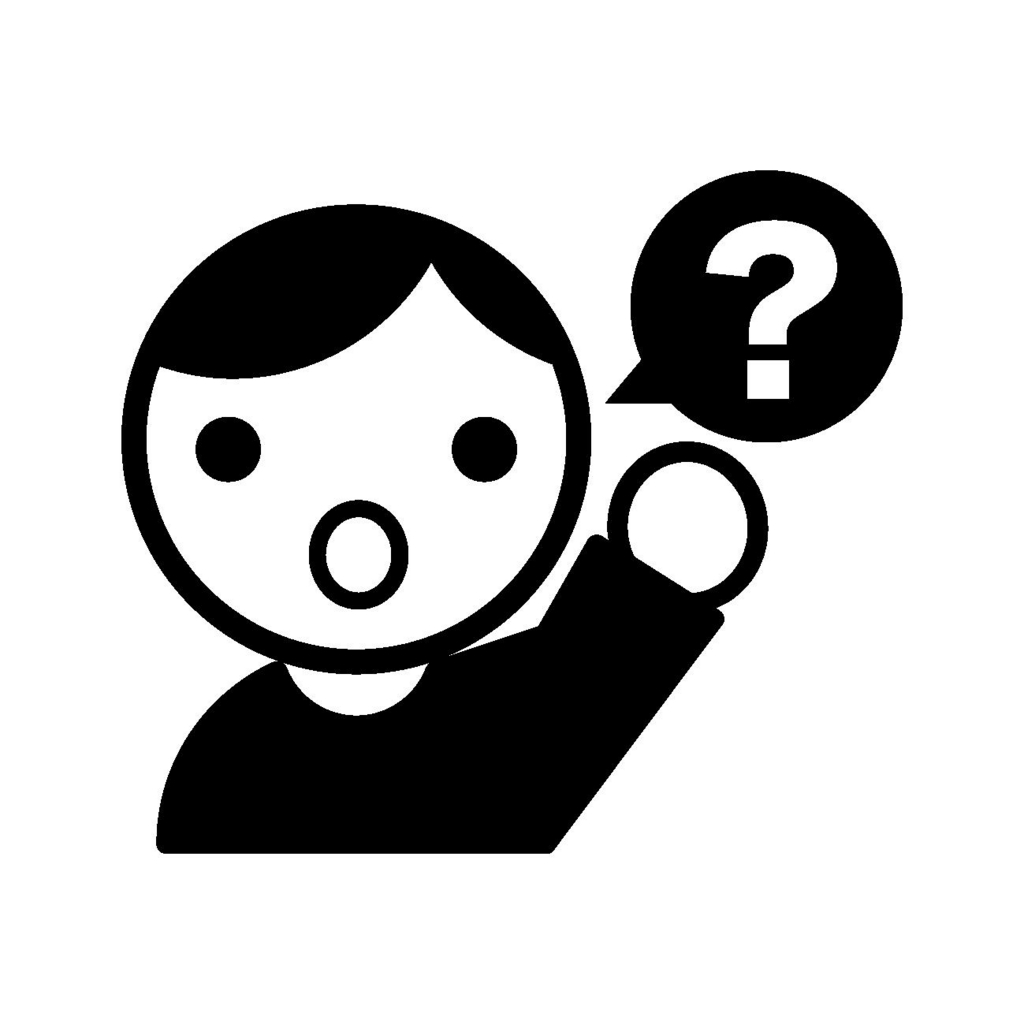 メンバーからの質問
メンバーからの質問今回は上記のような質問をいただいたのでお答えするついでに皆様にシェアいたします!
まず、先に申し上げますが、ゲリラFTPは素早く手間なく最低限のサイトをなんならドメイン取得後すぐに記事をアップするためのもので対象読者はGoogleのBotですので、画像も装飾もない全くの無機質なサイトでOKとお伝えしています。
しかし、質問の方のように外注作業の一環である場合やSEO効果(Altを攻めるSEO)を考えて画像を添えたい場合も実際あるかと思います。やり方さえ理解すればヘッダー画像、サイトロゴ、挿絵、見出しの装飾など色々な変化が可能で、デザインに明るい方ならば見栄えのするテストサイト作成も可能です。
それでは以下、手順を公開します。
ゲリラFTPで画像を添えるための手順
手順① g_ftpフォルダの中のbaseフォルダ内『images』フォルダを開く
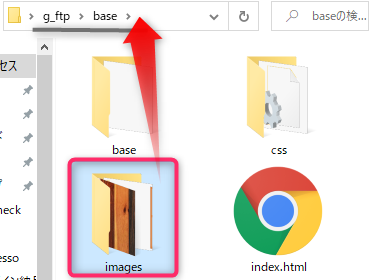
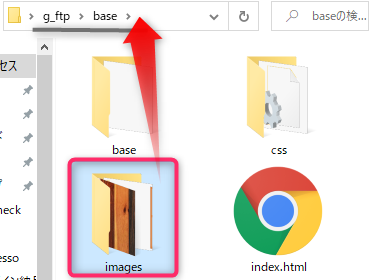
もしもフォルダがなかった場合はご自身で作成してください。
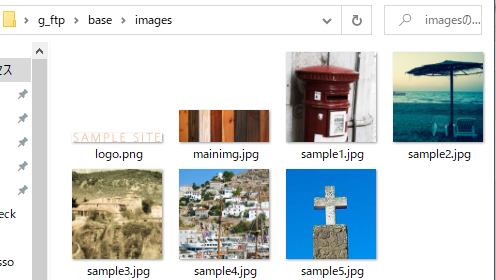
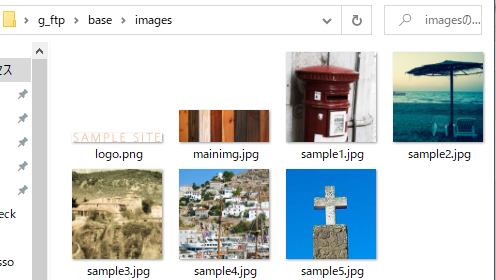
恐らく上記のようにいくつかの画像がありますが、ここに自分がアップしたい画像を格納します。
手順② スプレッドシートに画像指定用の行を作る
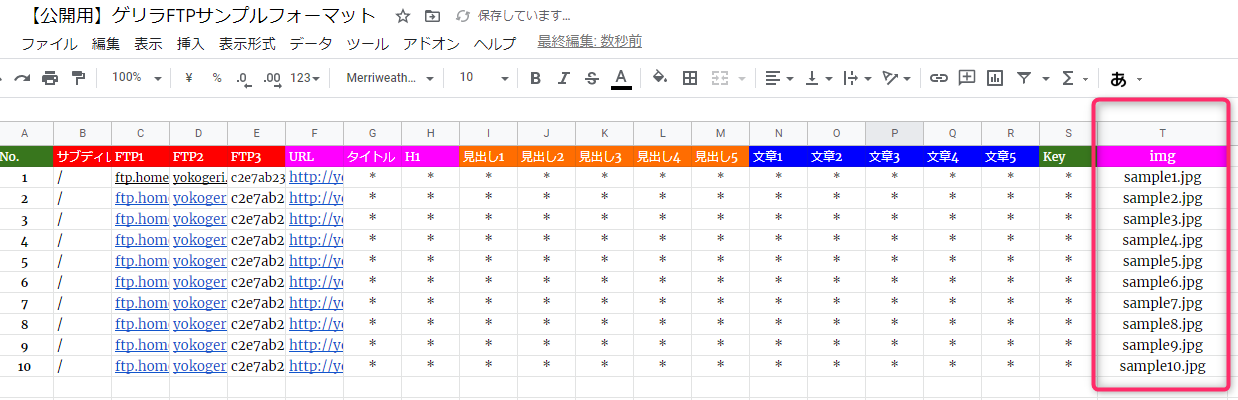
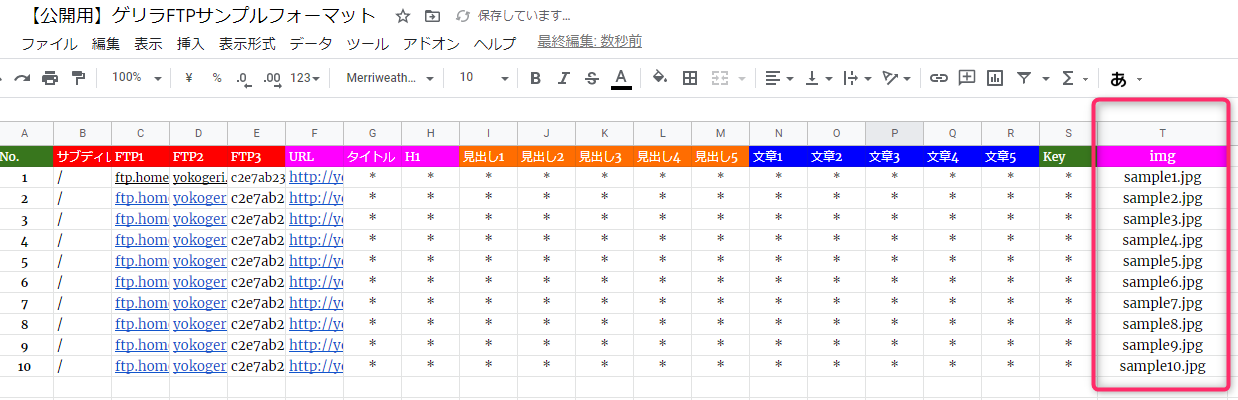
上記は例えば10サイト作る、差し込み画像が全部別だった場合の例で画像の名前を差し込んでます。
全部同じ画像でOKならsample1.jpgを全部に入れるイメージです。
手順③ base.txtの書き換え
ヘッダー画像を書き換える場合
ヘッダー画像を書き換える場合は以下の一文のうち画像ファイル名を書き換えます。
先ほど追記したスプレッドシートの項目を【】に入れる形で記載します。
今回の場合は【img】と書きます。
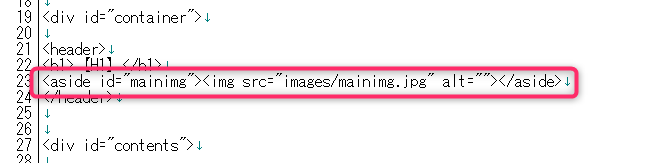
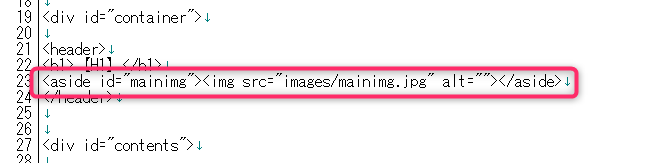
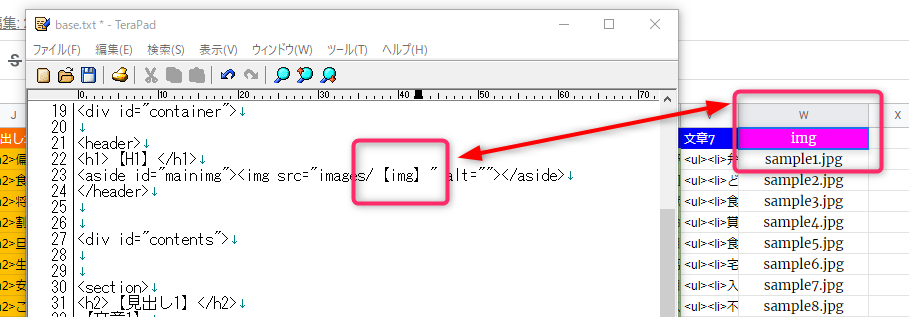
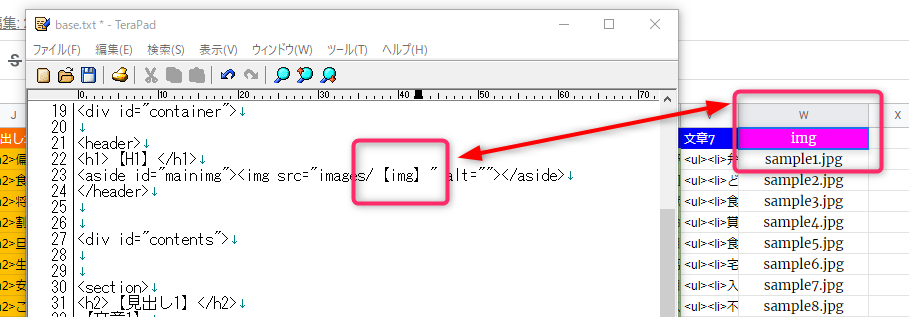
任意の場所に画像を置く場合
任意の場所、例えば各見出しタグ直下に置いたりする場合もbase.txtをいじります。
画像を置きたい場所に【img2】などの記載タグごと書き加え、スプレッドにも同じ項目を設けます。
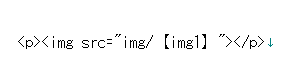
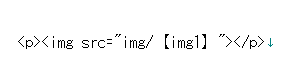
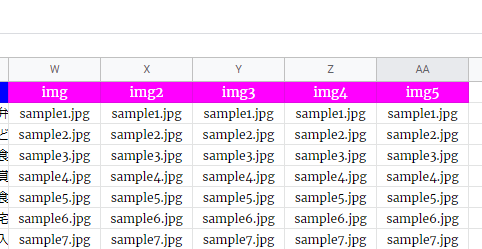
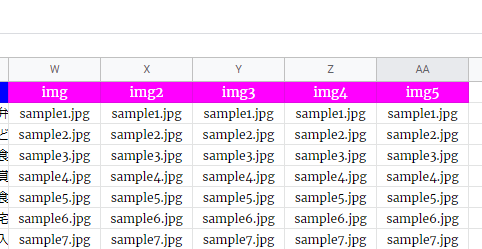
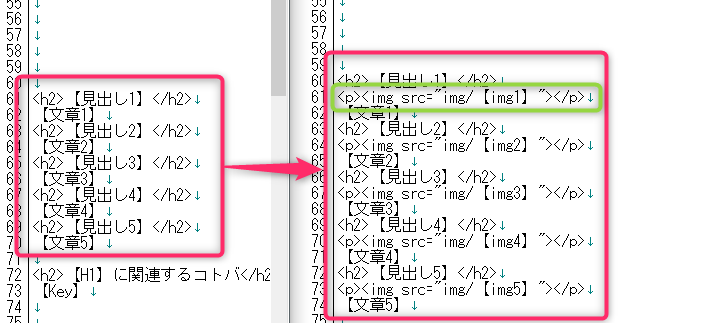
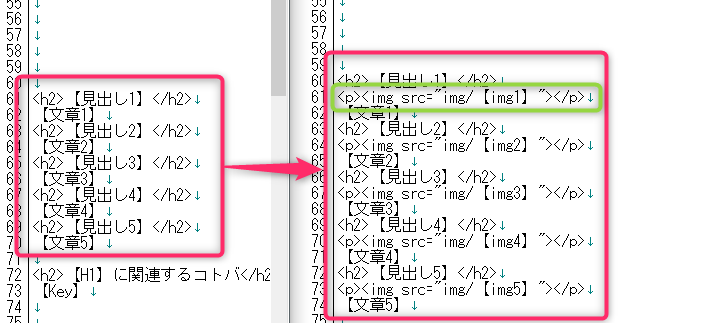
出来上がりイメージ
ヘッダー画像を書き換える場合
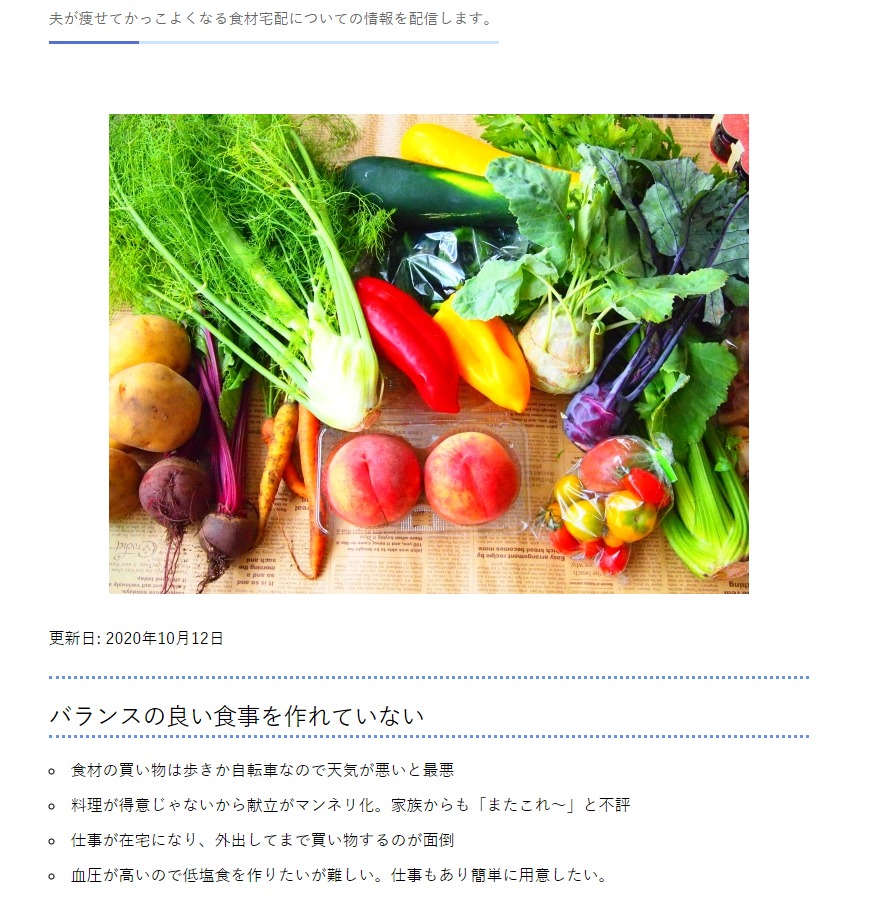
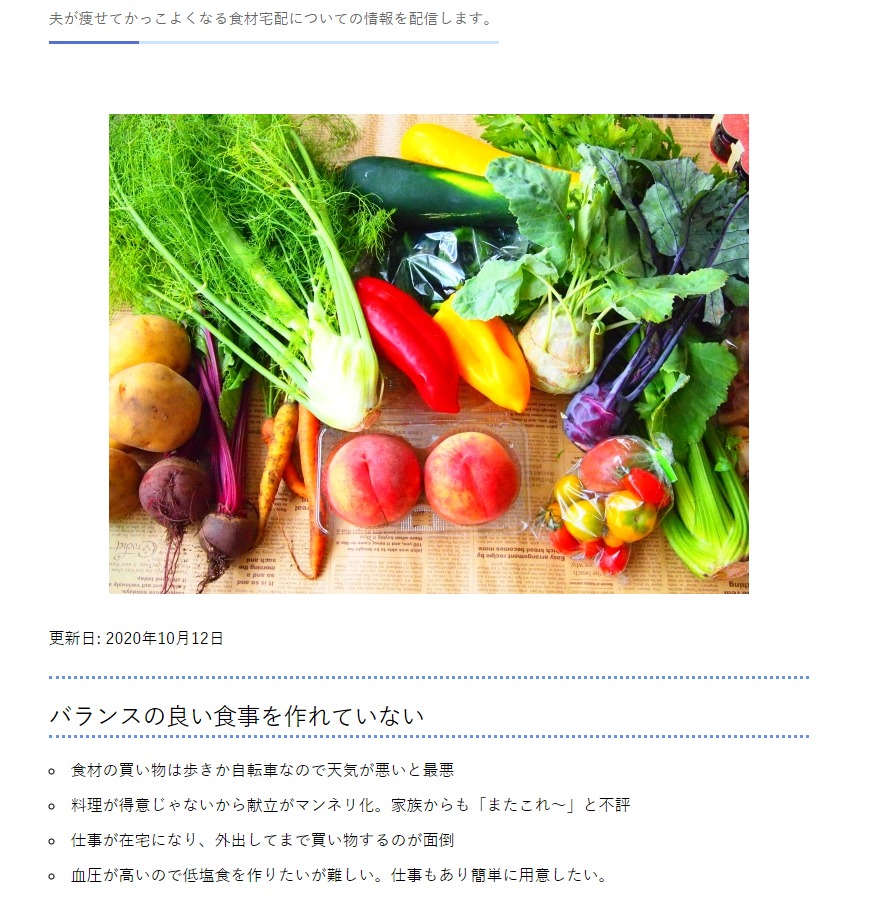
任意の場所に画像を置く場合
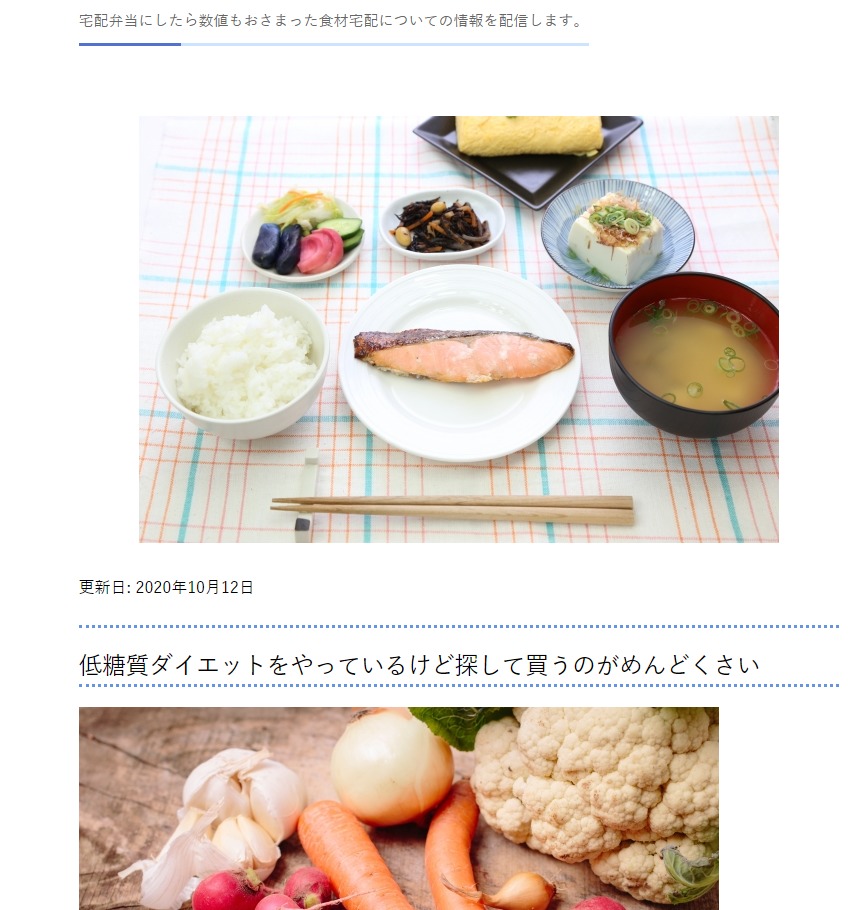
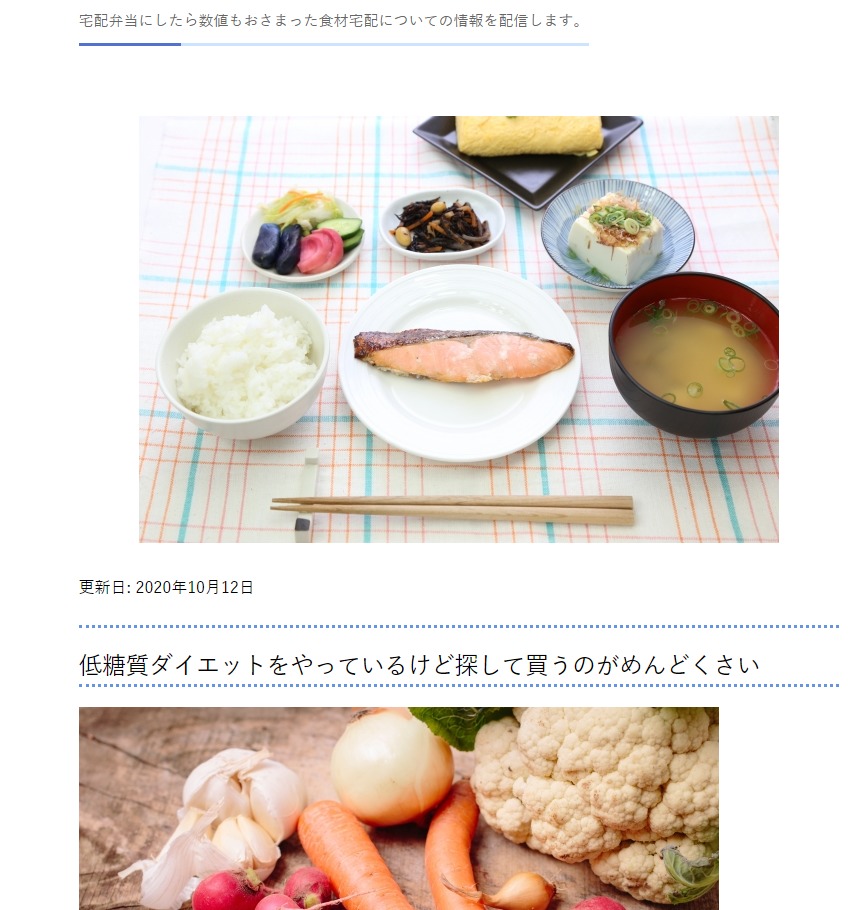
画像をいれるということ
フェーズ4では画像は絶対置くべきです。
ウエブサイトに訪れた方に購入という行動を起こさせるには文章の構成力も大事ですが、画像によって内容の理解の手助けをしたりインパクトを残す意味でも画像の効果は高いです。
見終わったあとに内容を忘れてしまわれないHPならば仮に一度目の訪問で成約しなくてもまた来てもらえるかもしれません。
フェーズ1~3に関しては閲覧者は人間でなくロボットと割り切っているので画像を用意したり選んだりという手間をも惜しんで不要と申し上げてます。
ですが、スタッフが十分いる。外注がわずかなコストで準備してくれる。等々、コスト面に問題がないならばもしかしたら画像のある優位性もあるかもしれません。
今回はフェーズ1,2,3に使うゲリラFTPでの画像挿入の投稿になりましたが、活用できる方はお試しください。

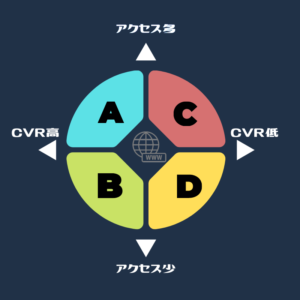
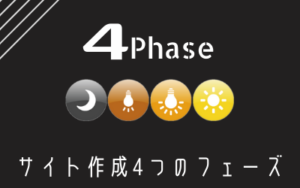



コメント